إذا اشتريت تلفزيون Hisense للتو، فغيّر هذه الإعدادات الـ 5 فورًا
احصل على أقصى استفادة من تلفزيون Hisense الجديد الخاص بك منذ البداية
تشتهر Hisense في صناعة التلفزيونات بتقديم تلفزيونات Mini-LED قيّمة، توفر الكثير مقابل سعرها. غالبًا ما تكون من بين أفضل أجهزة التلفزيون التي يمكنك شراؤها.
بصفتي خبيرًا في أجهزة التلفزيون، فقد اختبرت وعالجت الكثير من تلفزيونات Hisense على مر السنين. ومثل أي علامة تجارية أخرى، تأتي تلفزيونات Hisense بمجموعة مختارة من الإعدادات والميزات.
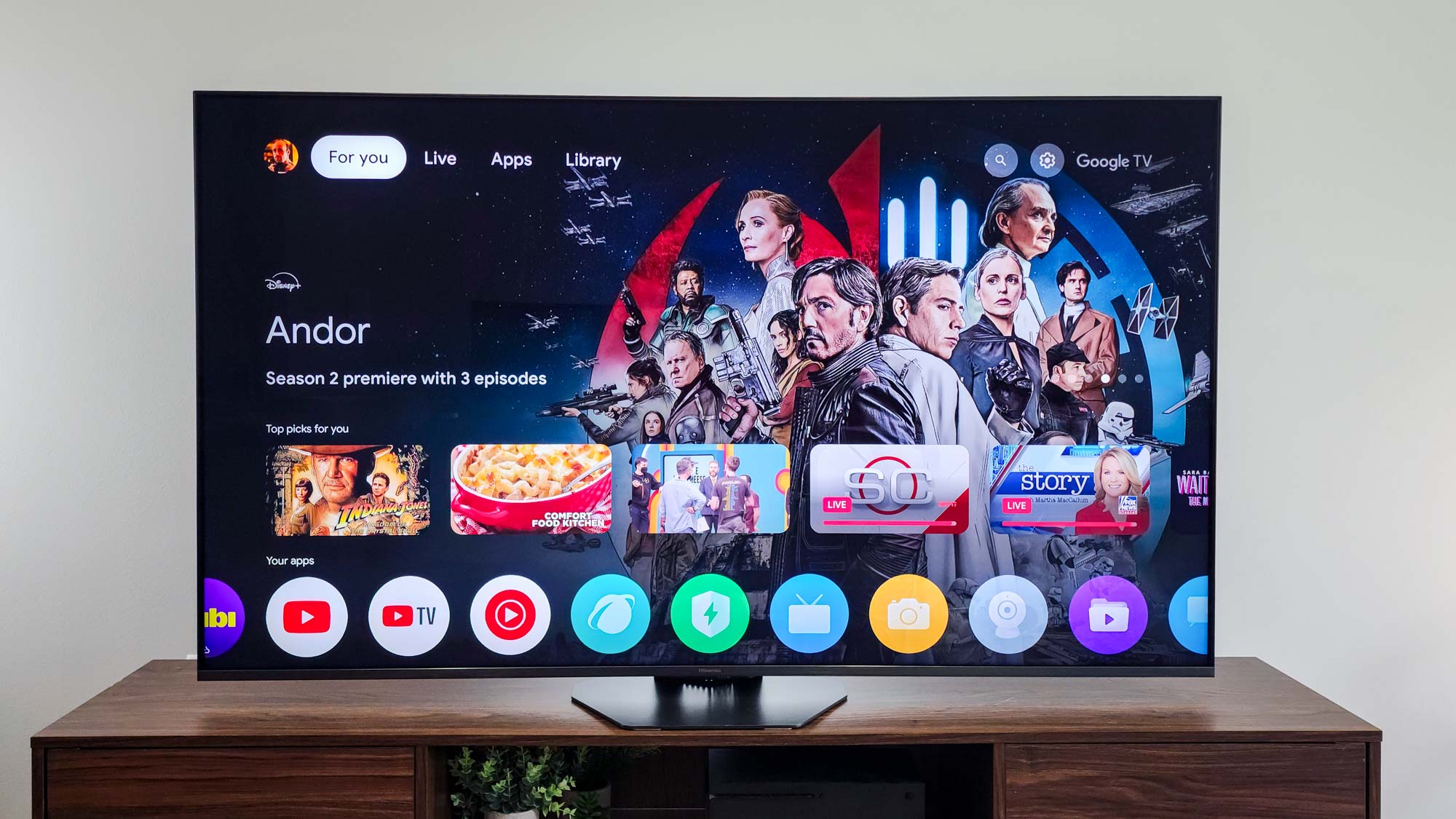
إليك ورقة أساسية بالإعدادات التي أقوم بتعديلها على الفور في كل مرة أقوم فيها بإعداد تلفزيون Hisense، وهي معدلة للمشاهد العادي.
1. تعطيل إعدادات توفير الطاقة ومستشعر الإضاءة

تأتي معظم أجهزة التلفزيون التي أقوم بمراجعتها – سواء كانت Hisense أو غيرها – مزودة بإعدادات توفير الطاقة مُفعّلة افتراضيًا. إذا كنت تفضل أداء جهاز التلفزيون على كفاءته في استهلاك الطاقة، فإن أول ما يجب عليك فعله هو التأكد من تعديل هذه الإعدادات وفقًا لذلك.
في السنوات الأخيرة، اتخذ إعداد توفير الطاقة الرئيسي في Hisense شكل وضع صورة يسمى – كما خمنت على الأرجح – Energy Saving (توفير الطاقة). ببساطة، اختيار وضع صورة بديل (سأناقشه قريبًا) سيؤدي إلى إلغاء تفعيل هذه الميزة. يمكنك العثور على القائمة الفرعية لوضع الصورة (Picture Mode submenu).
هناك أمران يجب أخذهما في الاعتبار بشأن هذا الموضوع. أولاً، من المرجح جدًا أن يتم ضبط تلفزيون Hisense الخاص بك افتراضيًا على وضع توفير الطاقة لكل من محتوى SDR و HDR. هذا يعني أنه من المحتمل أن تضطر إلى تبديل الأوضاع مرتين – مرة واحدة عند تشغيل التلفزيون لأول مرة ومرة أخرى عند مشاهدة محتوى HDR لأول مرة.
ثانيًا، قد لا يؤدي اختيار وضع صورة بديل إلى تعطيل مستشعر الإضاءة التلقائي في التلفزيون، والذي سترغب في تعطيله، حتى لا يقوم التلفزيون بتقليل سطوعه ديناميكيًا بناءً على ظروف الإضاءة المحيطة. يمكنك العثور على إعداد مستشعر الإضاءة المخصص ضمن القائمة الفرعية “عام” (General submenu) في التلفزيون، والتي تقع داخل قائمة إعدادات الصورة (Picture settings menu).
2. تغيير وضع الصورة: تحسين تجربة المشاهدة
تعديل وضع الصورة (Picture Mode) من أهم الخطوات لتحسين جودة العرض على شاشتك، سواء كانت تلفزيونًا أو شاشة حاسوب. تتيح لك هذه الميزة الاختيار من بين مجموعة من الإعدادات المسبقة المصممة خصيصًا لأنواع مختلفة من المحتوى، مما يضمن الحصول على أفضل تجربة مشاهدة ممكنة. على سبيل المثال، قد يكون وضع “سينمائي” (Cinema Mode) مثاليًا لمشاهدة الأفلام، حيث يركز على دقة الألوان والتباين لتحقيق تجربة سينمائية غامرة. بينما قد يكون وضع “رياضي” (Sports Mode) الأفضل لمشاهدة الأحداث الرياضية، حيث يركز على سلاسة الحركة وتقليل التشويش.
لتغيير وضع الصورة، ابحث عن خيار “الصورة” (Picture) أو “العرض” (Display) في قائمة الإعدادات الرئيسية لجهازك. ستجد عادةً قائمة بأنماط الصورة المتاحة، مثل:
* **قياسي (Standard):** وضع عام مناسب للاستخدام اليومي.
* **ديناميكي (Dynamic):** يزيد من سطوع الألوان والتباين، ولكنه قد يبدو غير طبيعي في بعض الحالات.
* **سينمائي (Cinema):** يركز على دقة الألوان والتباين لتحقيق تجربة سينمائية.
* **رياضي (Sports):** يحسن سلاسة الحركة ويقلل التشويش لمشاهدة الأحداث الرياضية.
* **ألعاب (Game):** يقلل من تأخر الإدخال لتحسين تجربة اللعب.
* **مخصص (Custom):** يسمح لك بتعديل الإعدادات يدويًا لتناسب تفضيلاتك.
جرّب الأوضاع المختلفة للعثور على الوضع الذي يناسبك بشكل أفضل. يمكنك أيضًا تعديل الإعدادات الفردية داخل كل وضع، مثل السطوع والتباين والحدة، لتحقيق أفضل النتائج. تذكر أن أفضل وضع للصورة يعتمد على تفضيلاتك الشخصية ونوع المحتوى الذي تشاهده.
وضعي المفضل للصور في تلفزيونات Hisense هو وضع Filmmaker.
طالما أنك تتجنب وضع توفير الطاقة (Energy Saving) في تلفزيونات Hisense، يمكنك اختيار وضع صورة يناسب تفضيلاتك الشخصية. اسمح لي بتقديم بعض التوصيات القيّمة.
بصفتي خبيرًا في معايرة الألوان ودقتها، فإن وضعي المفضل في تلفزيونات Hisense هو وضع Filmmaker، الذي يهدف إلى تقديم صورة قريبة جدًا من رؤية صانع المحتوى الأصلي. هذا الوضع نستخدمه تحديدًا أثناء اختباراتنا المعملية لتقييم أداء التلفزيون.
خيار جيد آخر هو أوضاع Theater في تلفزيونات Hisense، والتي غالبًا ما تحمل تسميات مثل Theater Day أو Theater Night أو HDR Theater (إذا كنت تشاهد محتوى HDR). من واقع خبرتي، تلتزم هذه الأوضاع بمعايير مرجعية عالية أيضًا، على الرغم من أن وضع Filmmaker يتخذ خطوة إضافية تتمثل في تعطيل تحسينات معالجة الصورة تلقائيًا، مما يضمن لك صورة أنقى وأكثر واقعية.
(بعبارة أخرى، إذا كنت ترغب في تعطيل تأثير “الأوبرا الصابونية” (motion smoothing) ولكن *لا* تريد استخدام وضع Filmmaker، فسيتعين عليك تعطيله يدويًا.)
في النهاية، سيعتمد اختيار وضع الصورة الذي تختاره على تفضيلاتك الشخصية. ومع ذلك، هناك أوضاع صور في التلفزيون يجب تجنبها قدر الإمكان، لأنها قد تشوه الصورة وتجعلها غير طبيعية.
3. اضبط إعدادات التعتيم الموضعي (Local Dimming) وذروة السطوع (Peak Brightness)
إذا كنت قد اقتنيت تلفزيون Hisense متوسط أو عالي الجودة – مثل Hisense U8QG الجديد كليًا – فأنت تمتلك جهازًا بقدرات هائلة. للاستفادة القصوى من شاشته، يجب عليك تعديل بعض الإعدادات في القائمة الفرعية للسطوع (Brightness)، الموجودة ضمن قائمة “الصورة” أو “العرض”.
اعتمادًا على طراز التلفزيون لديك، من المحتمل جدًا أن تجد إعدادًا يسمى “التعتيم الموضعي” (Local Dimming). أوصي بضبط هذا الإعداد على “عالي” (High)، لأنه سيستفيد بشكل كامل من التحكم في الإضاءة الخلفية لتلفزيون Hisense الخاص بك ويحسن التباين بشكل ملحوظ، مما يمنحك صورة أكثر عمقًا وواقعية.
إعداد “ذروة السطوع” (Peak Brightness) واضح إلى حد ما، ولكن ما إذا كنت ستقوم بضبطه على “عالي” (High) أم لا، فهذا يرجع إليك تمامًا. بعض تلفزيونات Hisense – مثل U8QG المذكور أعلاه – تعتبر من بين أكثر التلفزيونات سطوعًا التي يمكنك شراؤها حاليًا. إذا كنت ترغب في الاستفادة القصوى من اللوحة القوية (أو إذا كنت في غرفة مضاءة بشكل خاص)، أوصي بضبط “ذروة السطوع” على “عالي”. هذا الإعداد يعزز بشكل كبير من تجربة المشاهدة في ظروف الإضاءة الساطعة، ويجعل الصورة أكثر حيوية.
يعد Hisense U8QG الجديد كليًا أحد أكثر أجهزة التلفزيون سطوعًا التي اختبرناها هذا العام، ويشهد الإصدار مقاس 55 بوصة بالفعل خصومات كبيرة. إنه أحد أفضل تلفزيونات Hisense لعام 2025، وأوصي بشدة بالتحقق منه إذا كنت تبحث عن توفير بعض المال على تلفزيون Mini-LED عالي الأداء.
إذا كان هذا السطوع شديدًا جدًا، فحاول خفضه إلى “متوسط” (Medium) وشاهد كيف تتكيف عيناك. قد تجد أن عرض التلفزيون أكثر ملاءمة لبيئة المشاهدة الخاصة بك مع تقليل “ذروة السطوع”. هذا يسمح لك بتحقيق توازن مثالي بين السطوع والراحة البصرية، مما يضمن تجربة مشاهدة ممتعة ومريحة.
4. قم بضبط مداخل HDMI إلى “الوضع المحسّن” إذا لزم الأمر

هل تخطط للاستمتاع بتجربة لعب مميزة على أجهزة الجيل الحالي مثل Xbox Series X أو PlayStation 5 Pro؟ خصص بضع دقائق للتأكد من أن مداخل HDMI التي تتصل بها هذه الأجهزة مُعدة على أفضل تنسيق ممكن.
لتحقيق أقصى استفادة من قدرات جهاز التلفزيون Hisense الخاص بك، انتقل إلى قائمة الإعدادات الكاملة (All Settings)، ثم إلى القنوات والمداخل (Channels & Inputs)، وحدد قائمة المداخل. تأكد من ضبط المدخل المتصل بجهازك على “الوضع المحسّن” (Enhanced format) بدلاً من “الوضع القياسي” (Standard format). هذا الإجراء يضمن أن تلفزيونك يستفيد بشكل كامل من إمكانيات الجهاز المتصل به، مما يتيح لك الاستمتاع بصورة أكثر وضوحًا ومعدل تحديث أعلى، خاصة عند استخدام تقنيات مثل 4K و HDR.
5. كتم صوت الميكروفون المدمج (إذا كنت ترغب في ذلك)
تتميز معظم تلفزيونات Hisense Mini-LED التي تم طرحها في السنوات الأخيرة بميكروفون مدمج لتلقي الأوامر الصوتية.
إذا كنت لا ترغب في أن يستمع تلفزيونك إلى الأوامر الصوتية، يمكنك إيقاف تشغيل الميكروفون عبر مفتاح فعلي موجود على اللوحة نفسها. يمكنك العثور على هذا المفتاح مخفيًا أسفل شعار Hisense الموجود في الجزء الأمامي من اللوحة. يعتبر تعطيل الميكروفون إجراءً احترازيًا بسيطًا ولكنه فعال لتعزيز خصوصيتك.
الآن بعد أن أصبح تلفزيون Hisense الخاص بك جاهزًا للعمل، أوصي بالتعرف على ميزاته الذكية المدمجة. تفضل بزيارة دليلنا حول أسرار Google TV لمعرفة المزيد حول نظام التشغيل الذكي لتلفزيون Hisense الخاص بك. استكشف تطبيقات البث المتوفرة، وإمكانيات التحكم الصوتي المتقدمة، وخيارات التخصيص لتحقيق أقصى استفادة من تجربة المشاهدة الخاصة بك. تذكر أن فهم هذه الميزات سيحسن بشكل كبير من استخدامك اليومي لتلفزيونك.


Comments are closed.